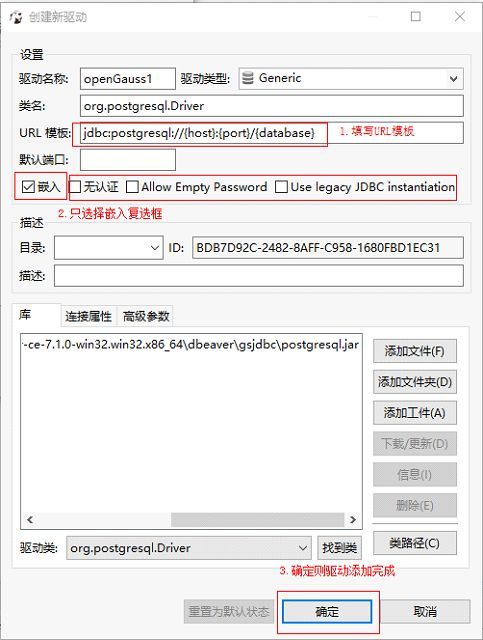【经验分享】openGauss 客户端(Data Studio / DBeaver)连接方式
前言
本篇介绍了openGauss常用的客户端连接工具Data Studio和DBeaver
01
客户端工具
openGauss部署之后,在服务器上提供了在命令行下运行的数据库连接工具gsql。此工具除了具备操作数据库的基本功能,还提供了若干高级特性,便于用户使用。对于日常使用openGauss来说,我们常用以下两种客户端连接工具Data Studio和DBeaver。
1.1 Data Studio介绍
Data Studio作为一款配套openGauss数据库使用的客户端软件(当前只支持openGauss),辅助数据库开发人员便捷地构建应用程序, 以图形化界面形式提供数据库关键特性。降低数据库的使用门槛,提高用户的使用粘性。
主要提供如下功能:
1)管理/创建数据库对象(函数、存储过程、表、视图、序列、触发器等)
2)执行SQL语句或者SQL脚本
3)创建、执行、调试函数或存储过程
4)表数据增、删、改、查
5)导入/导出表数据
6)显示/导出DDL
7)SQL助手、格式化、执行历史记录
1.2 DBeaver介绍
DBeaver 是一个跨平台的数据库管理工具,支持 Windows、Linux 和 macOS。
它有两个版本,企业版和社区版,对于个人开发者来说,社区版的功能已经足够强大。DBeaver 是由 Java 编写的,默认使用 JDK 11 进行编译。社区版基于 Apache-2.0 License 在 GitHub 上开源,目前已获得 25.3k+ 的星标。DBeaver 支持几乎所有主流的数据库,包括关系型数据库和非关系数据库。
可以通过 DBeaver 官方下载安装包,也可以通过 GitHub 下载 release 版本。
官方下载地址:https://dbeaver.io/download/
02
数据库配置
2.1 开启数据库监听
postgresql.conf和pg_hba.conf这两个文件很重要。
postgresql.conf为参数文件,pg_hba.conf是黑白名单,在修改之前最好做一下备份。
[root@jeames ~]# cd /opt/software/openGauss/data/single_node [root@jeames single_node]# cp postgresql.conf /opt [root@jeames single_node]# cp pg_hba.conf /opt

修改postgresql.conf
切换到omm用户,修改postgresql.conf配置项ssl 为off,配置项ssl前面的#号去掉 [root@jeames ~]# su - omm [omm@jeames ~]$ cd /opt/software/openGauss/data/single_node [omm@jeames single_node]$ vi postgresql.conf
修改postgresql.conf配置项listen_addresses 将 listen_addresses = ‘localhost’ 修改为 listen_addresses = ‘localhost,192.168.0.95’ 其中192.168.0.95 为openGauss所在服务器实际的IP。 注意, 配置项listen_addresses 前面的#要去掉,逗号为英文逗号。

修改pg_hba.conf
[root@jeames ~]# vi /opt/software/openGauss/data/single_node/pg_hba.conf

重启数据库
方法2: 极简版用下命令重启,根据实际情况替换。 gs_ctl restart -D /opt/software/openGauss/data/single_node/
2.2 业务用户创建

2.3 java环境
2)vi打开 vi /etc/profile,在末尾位置放置下面的代码 export JAVA_HOME=/usr/lib/java/jdk1.8.0_261 export JRE_HOME=${JAVA_HOME}/jre export CLASSPATH=.:${JAVA_HOME}/lib:${JRE_HOME}/lib:$CLASSPATH export JAVA_PATH=${JAVA_HOME}/bin:${JRE_HOME}/bin export PATH=$PATH:${JAVA_PATH}
3)运行source /etc/profile
4)查看java -version [root@hfrptdb1 soft]# java -version java version "1.8.0_261" Java(TM) SE Runtime Environment (build 1.8.0_261-b12) Java HotSpot(TM) 64-Bit Server VM (build 25.261-b12, mixed mode)

03
Data Studio配置
步骤 1
下载链接:https://opengauss.org/zh/download/

步骤 2解压DataStudio_win_64.zip到本地
步骤 3找到Data Studio的解压目录,双击Data Studio.exe。
如果安装了jdk环境,此时会自动打开创建新连接的窗口,按照要求填写配置项即可
注意:名称自己定,主机和端口号为openGauss的服务器IP和安装时配置的端口,连接用户不能用omm)及对应密码。

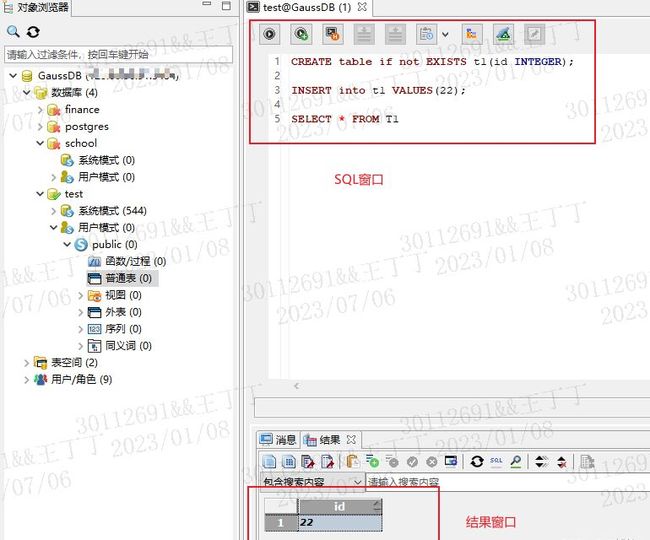
04
DBeaver配置
下载DBeaver : https://dbeaver.io/download
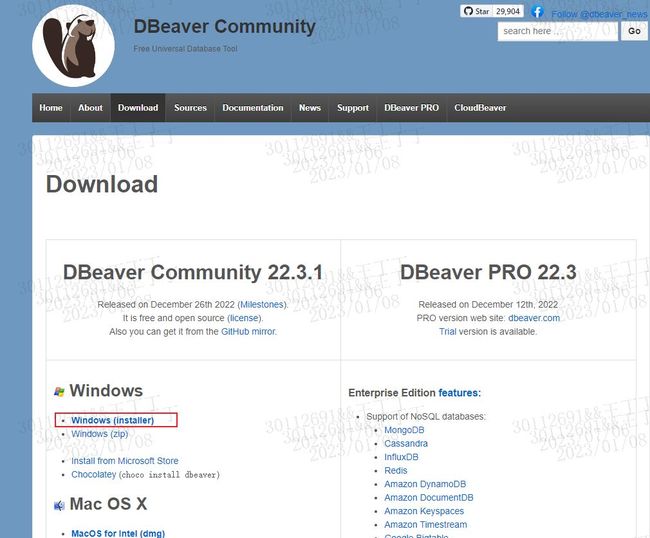
windows的dbeaver-ce-21.3.2-x86_64-setup.exe,通过模拟版的安装方式,双击一路安装完成 。
步骤 1:
安装目录下启动dbeaver.exe,选择菜单 > 数据库> 驱动管理器,在弹出框中选择新建。
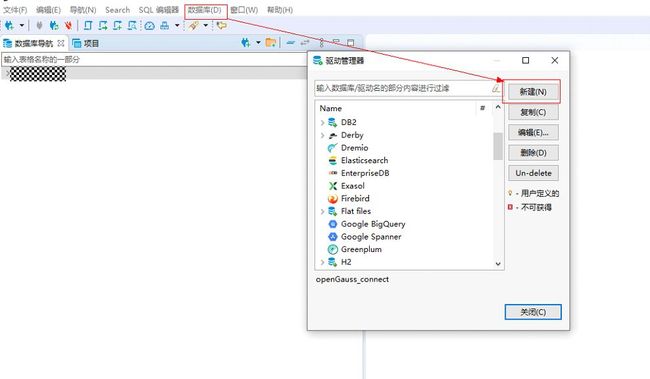 步骤 2:
步骤 2:
在创建新驱动中选择库页签,然后添加文件选择本地的opengauss-jdbc-3.0.0.jar·,然后点击下面的找到类,选择下拉框里出来的驱动类
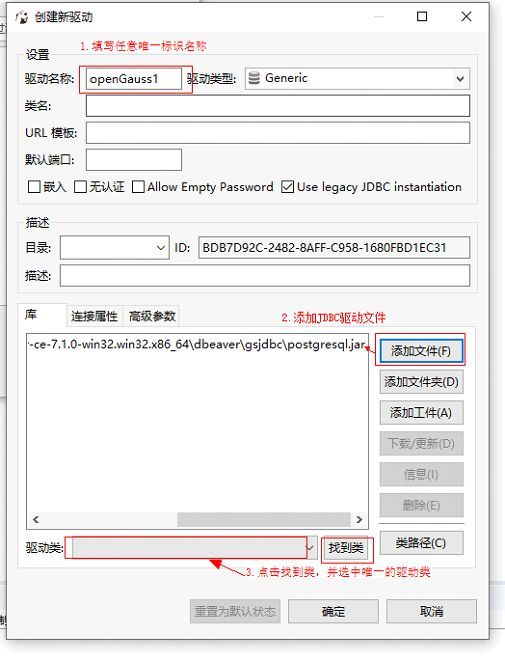
步骤 3:
切换到设置页签,URL模板输入:jdbc:opengauss://{host}:{port}/{database}
点击确定后,驱动管理器就会出现新的openGauss的类型,点击关闭即可。
步骤 4:
选择 菜单 > 数据库 > 新建数据库连接,在弹出框选择 全部,搜索框输入openGauss
步骤 5:
在弹出框中填写openGauss主机IP、端口,要连接的数据库及用户名和密码,点击测试链接
05
DBeaver连接
1. 选择菜单->数据库->新建连接, 在弹出的框中搜索上一步中新建的JDBC驱动名,选择后点击下一步,如下图示:

2. 在弹出框中填写openGauss 主机地址、端口、将要连接的数据库以及认证用户名和密码,点击测试链接验证是否可正确连接,如图示:

3. 测试结果OK后点击确认,并点击完成,则连接成功

4. 左边的导航栏即可见数据库已经连接成功

06
DBeaver使用
SQL编写:选中要使 用的数据库,并按下F3(或使用菜单->SQL编辑器->SQL编辑器)即可打开SQL编写器,可以在编辑器中编写SQL和执行。
其他功能使用和其他客户端工具相似,请自行探索。
07
常见问题
1. Javax.xml.bind.DatatypeConverter转换出错,如下图

**解决方法 *: 本地安装的java版本无javax.xml.bind.jar这个包, 可以在添加JDBC驱动jar包时额外增加此包:https://mvnrepository.com/artifact/javax.xml.bind/jaxb-api/2.2.2
也可以使用maven下载:
2. 提示No suitable driver found for jdbc:postgresql://xxx

解决方法:在添加JDBC驱动时不要勾选 ‘Use legacy JDBC instantiation’: